3DMax罗马柱怎么做
溜溜自学 室内设计 2021-07-05 浏览:1469
大家好,我是小溜。今天为大家讲解罗马柱。
罗马柱就是放样和可编辑多边形的操作,在顶视图中创建一个多边形,设置长宽为70,
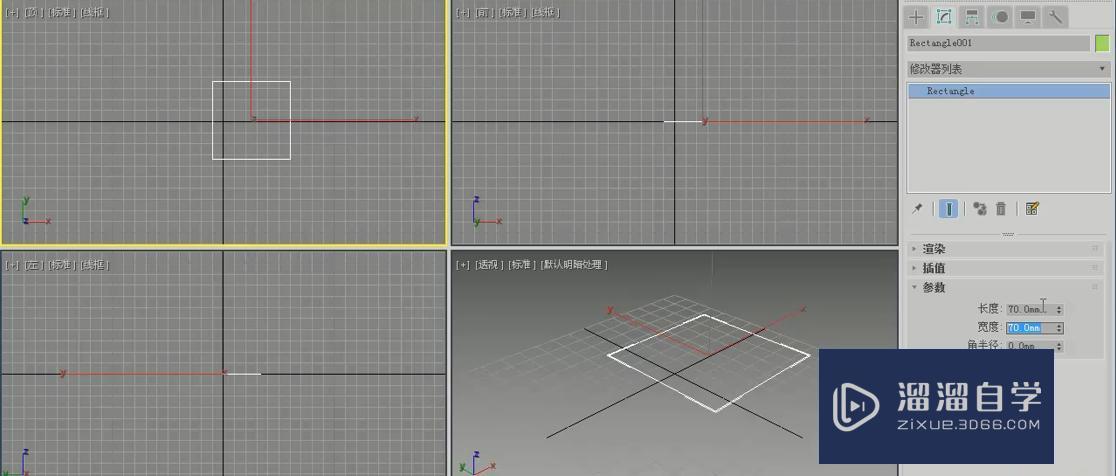
然后移动一下位置,
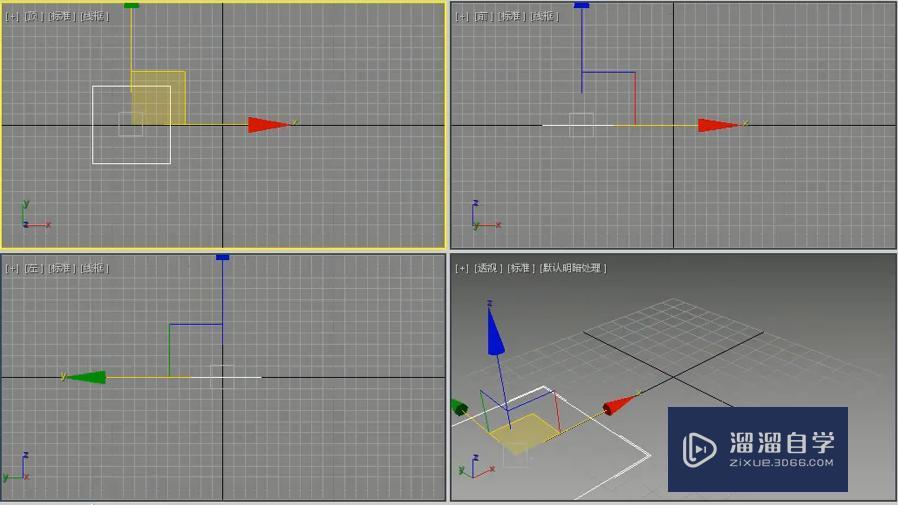
再创建一个星形,半径1为35,半径2为31,点为30,圆角半径1为2,圆角半径2为1,
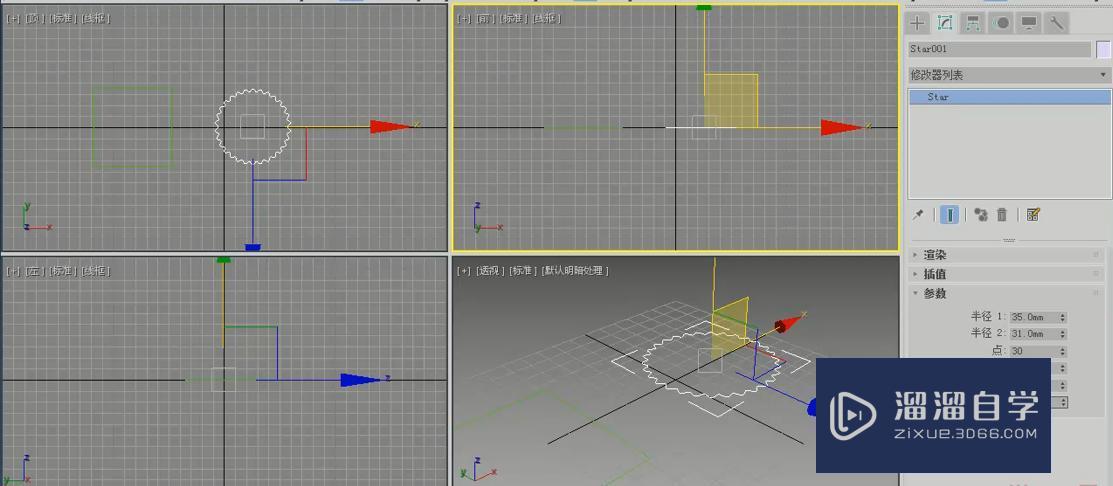
然后在前视图中创建一个路径,大约300,画个矩形,长度为300,
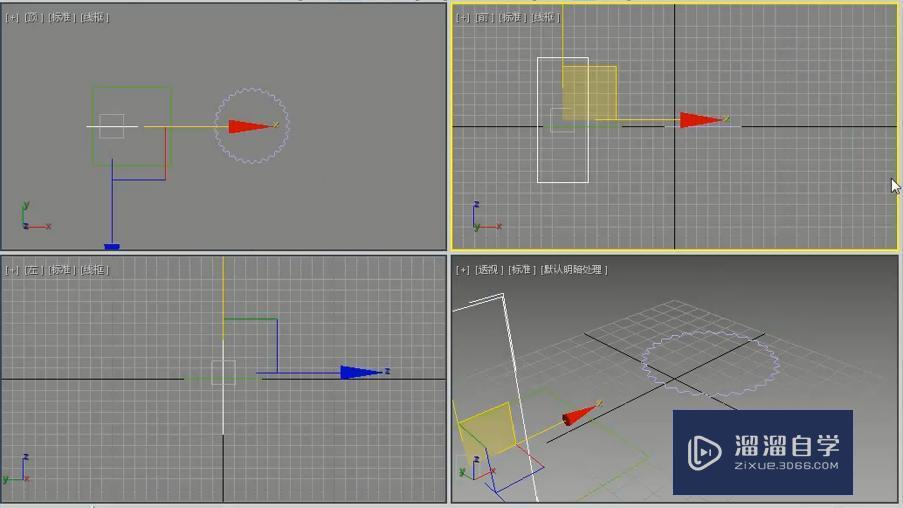
转化为样条线,删除三条线,
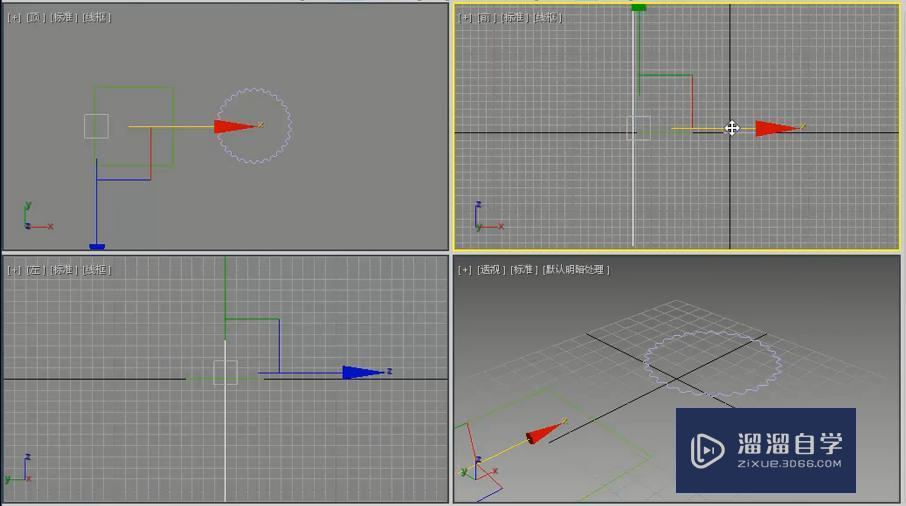
这时就开始做放样,找到放样,然后开始获取图形,先开始获取矩形,再在百分之十的位置获取图形,
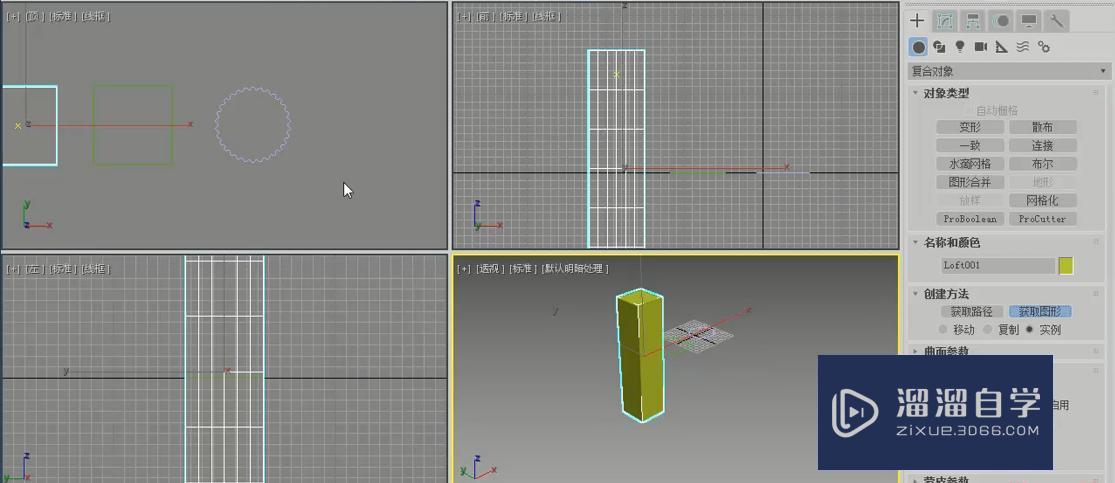
它就可以控制形状,然后在百分之十二的位置,开始获取星形,
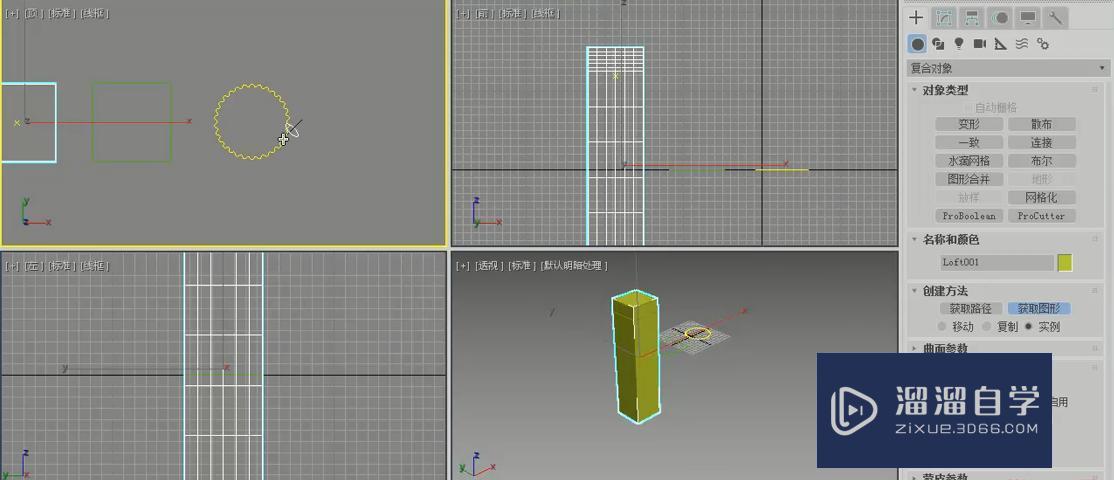
大约到了百分之八十八的位置,再次获取星形,
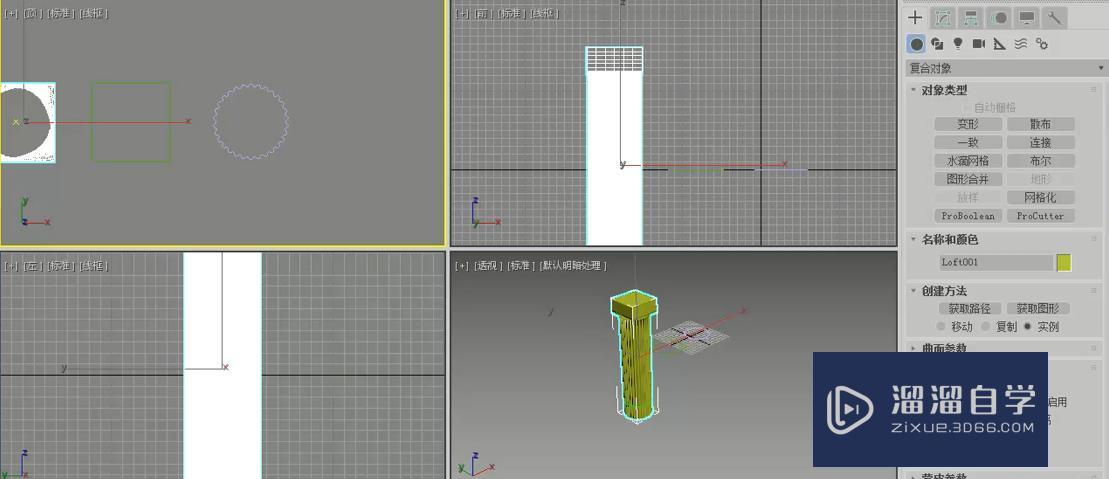
在百分之九十的位置获取矩形,
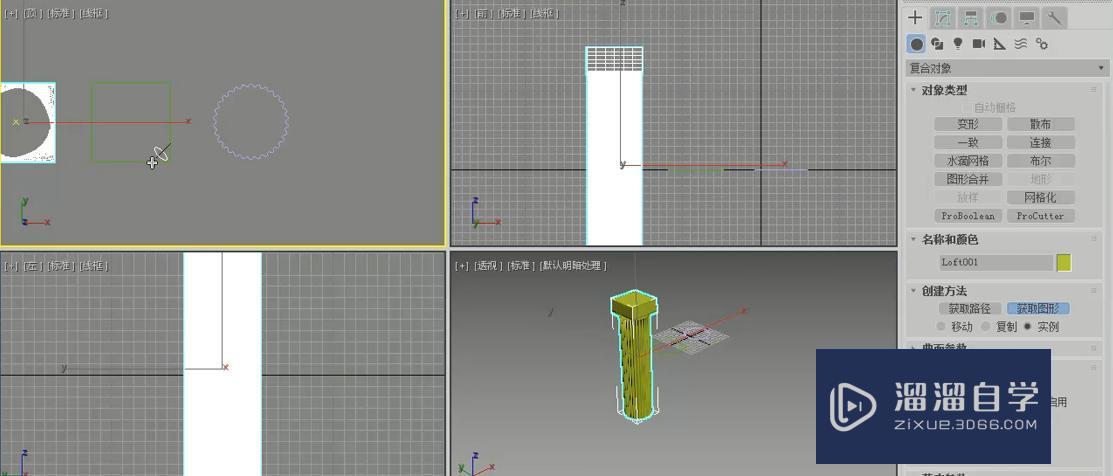
然后就有显示,

所以在0到10有两个矩形,到12的位置就变成了星形,在到88的时候又是一个星形,90的位置在给矩形。
然后进行扭曲,我们可以看到矩形获取了三次,星形获取了两次,所以我们旋转星形,
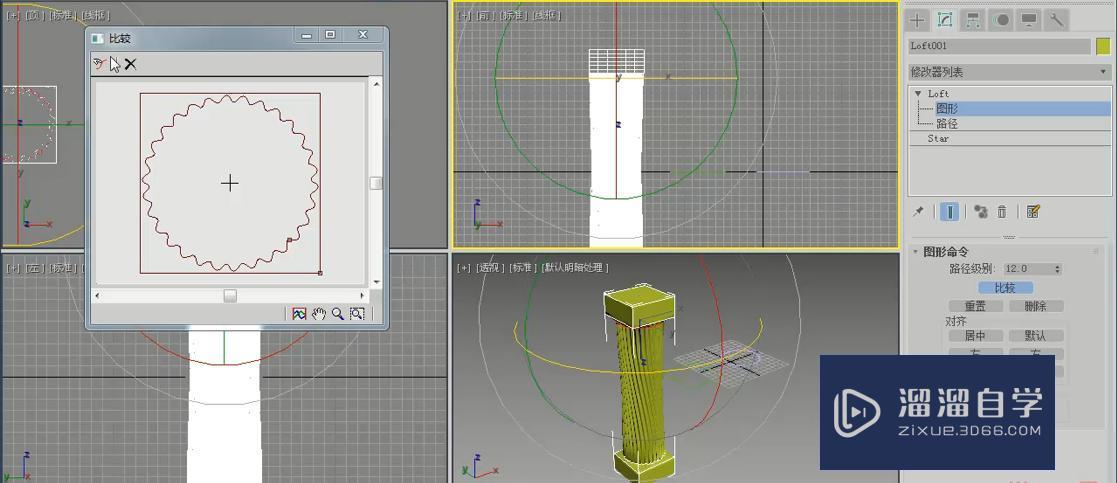
我们再点击星形,需要将两个星形重叠就可以。
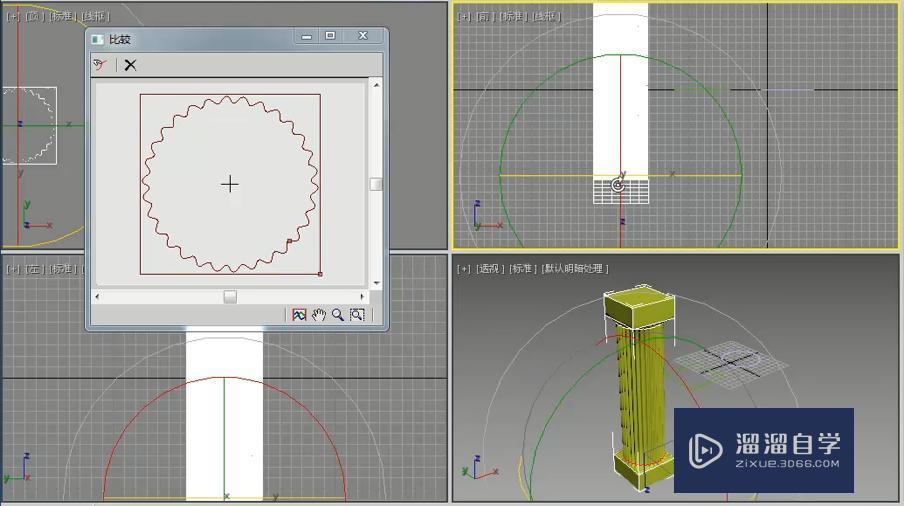
再创建一个矩形,
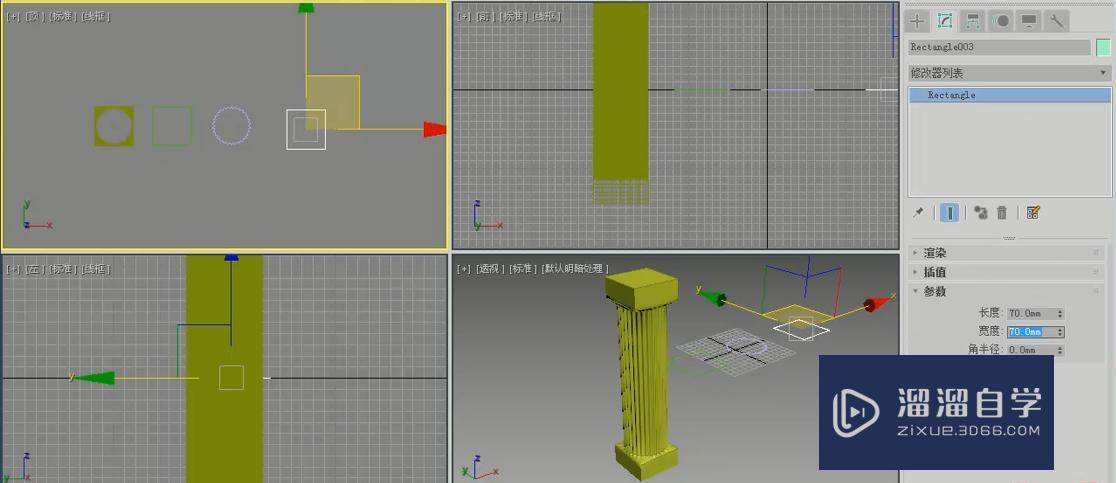
添加一个挤出命令,挤出可以开的多一些,设置为500,分段数也设置一下,
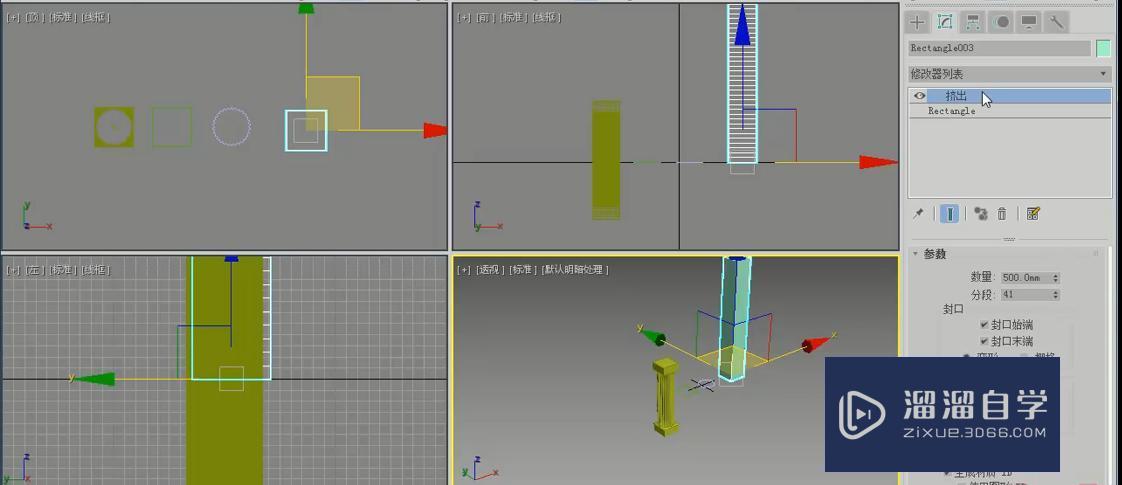
然后设置弯曲,角度设置设置为180,
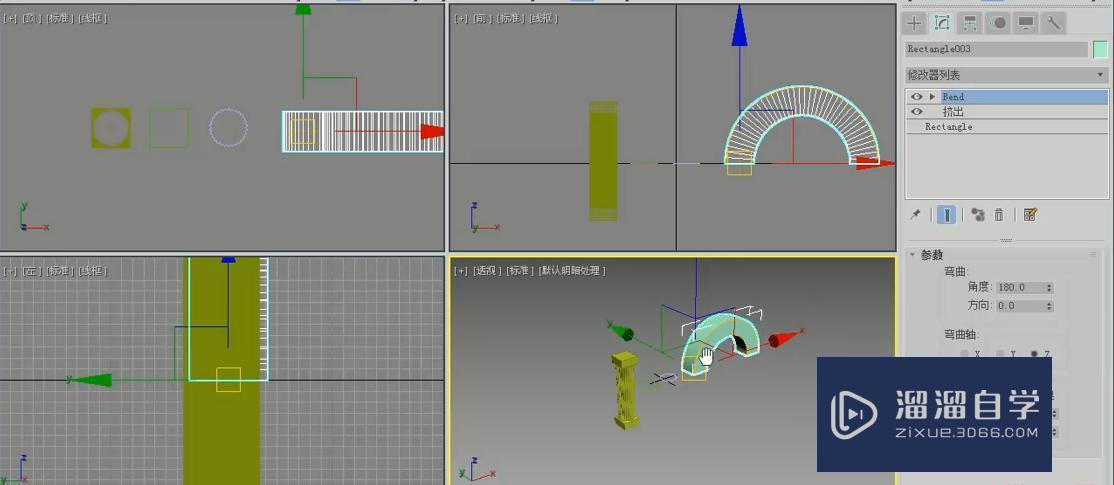
将它与我们之前做的柱子进行组合,
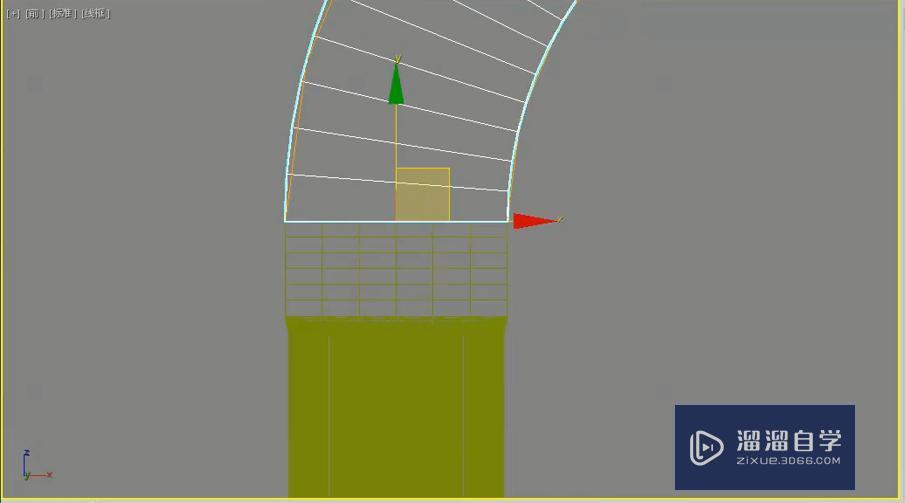
最后模型就是这样的,
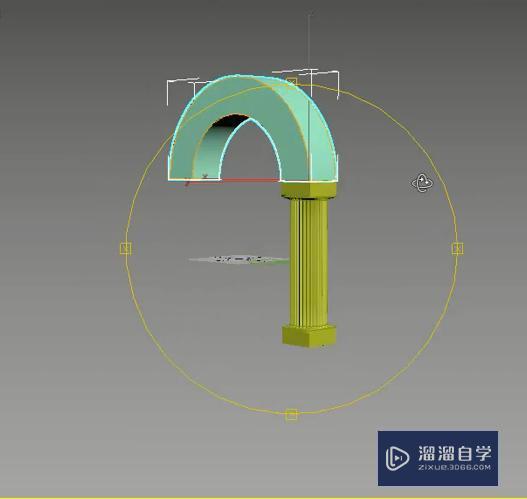
将上面的图形单击右键,转化为可编辑多边形,
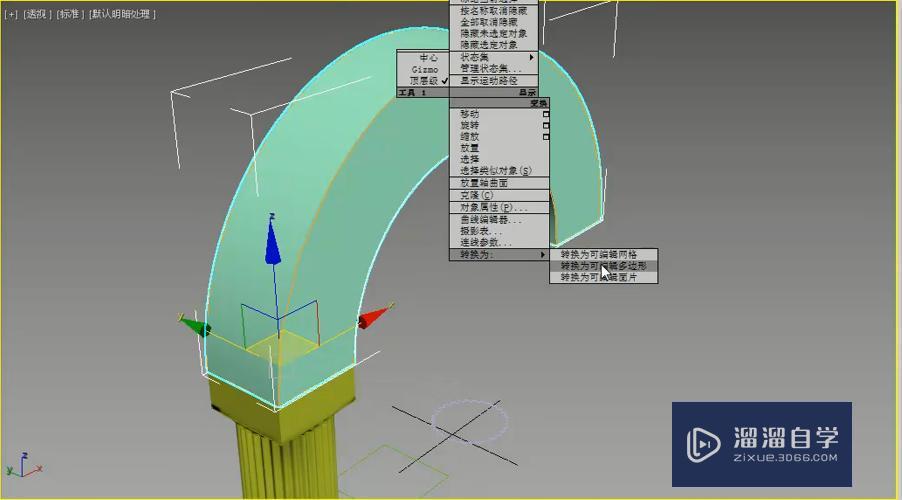
忽略背景,在按F4,
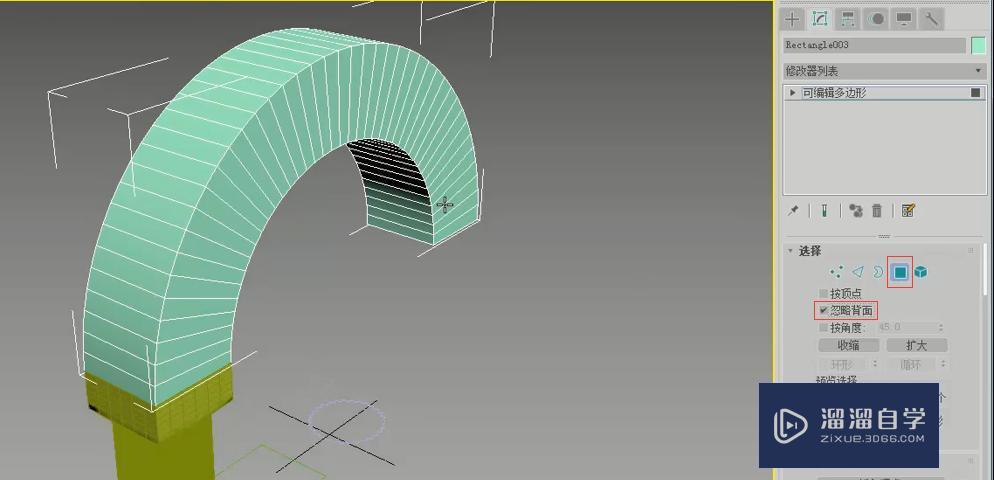
我们将竖线一个个进行选择,然后将它们删除,
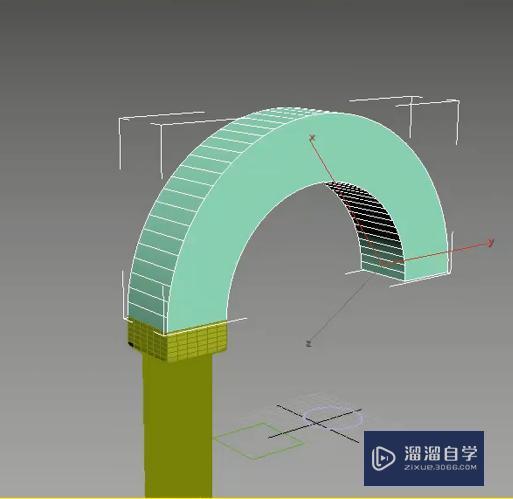
然后点击它,再点插入,将它向内收缩一下,设置为8,
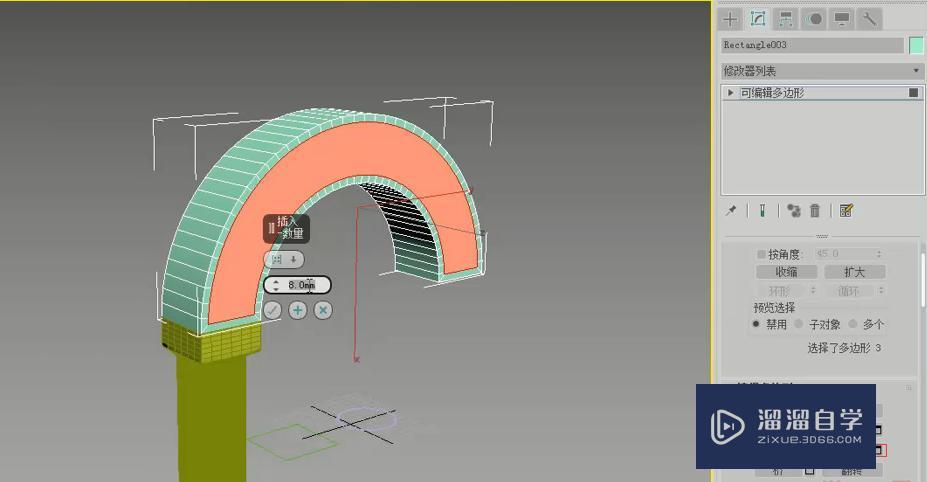
在点击挤出,
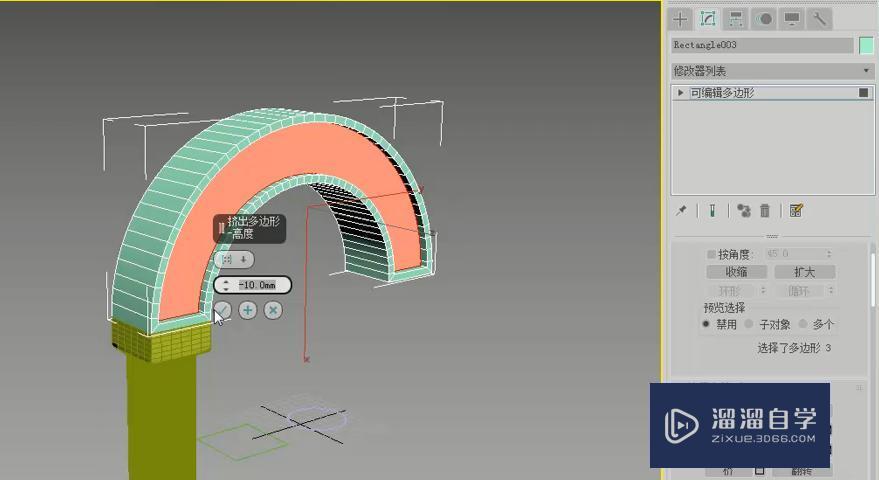
然后退出编辑。

然后在复制一个柱子,将它移动,
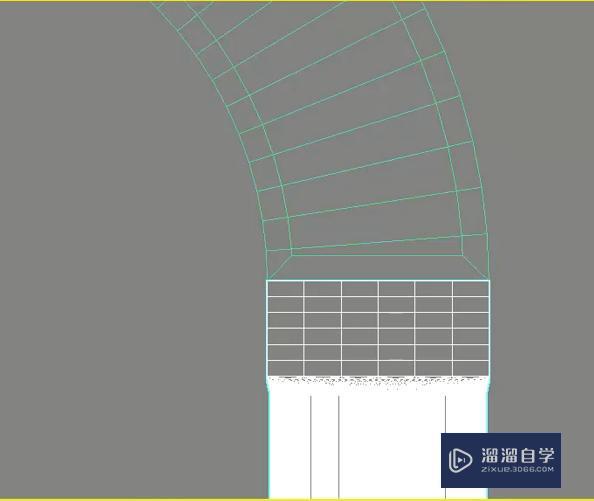
这样就制作完成了。

那么今天呢,就给大家分享到这里,如果你觉得文章对你有帮助,希望将网站分享给你的朋友。感谢大家支持!
相关文章
距结束 06 天 07 : 08 : 01
距结束 01 天 19 : 08 : 01
首页










